还不会使用CAD看图王的对齐标注功能绘制图纸吗?那么还不会的朋友可以来和小编一起学习一下使用CAD看图王对齐标注功能绘制图纸的方法哦,希望通过本篇教程的学习,可以帮助到各位朋友更好地了解CAD看图王这款软件。
在电脑上用CAD看图王打开图纸。
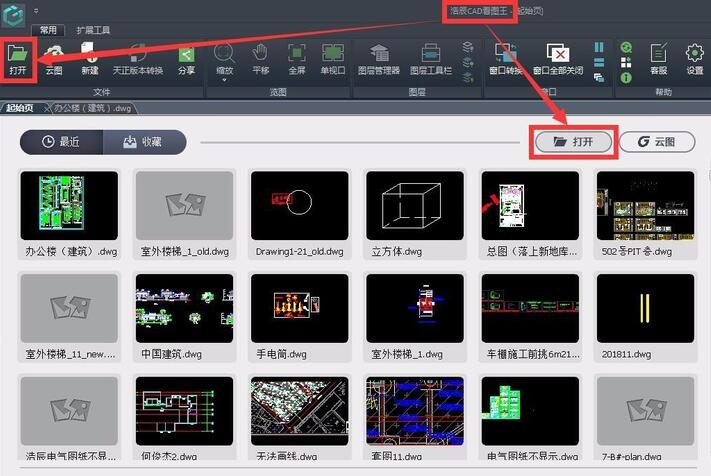
在编辑模式,扩展工具栏中选择对齐标注功能。
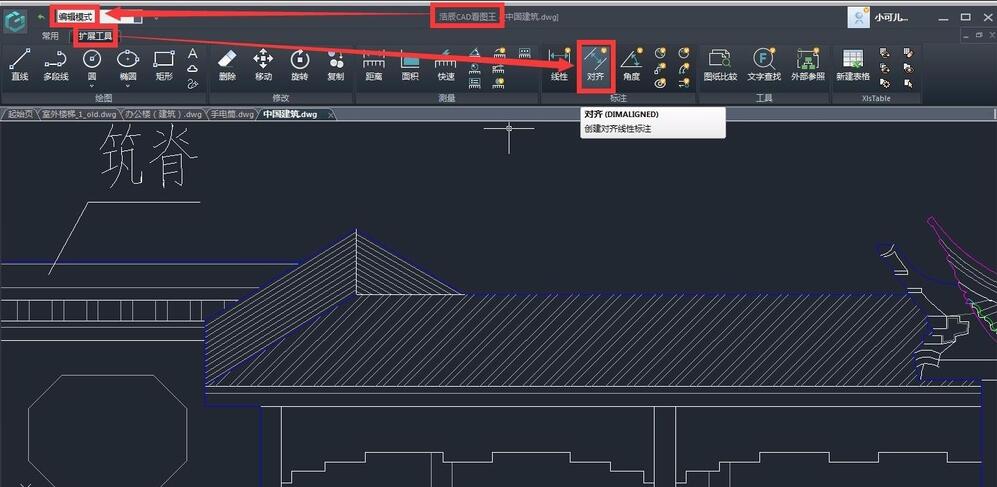
点击鼠标左键定位标注起始点,即指定标注的第一条延伸线原点。
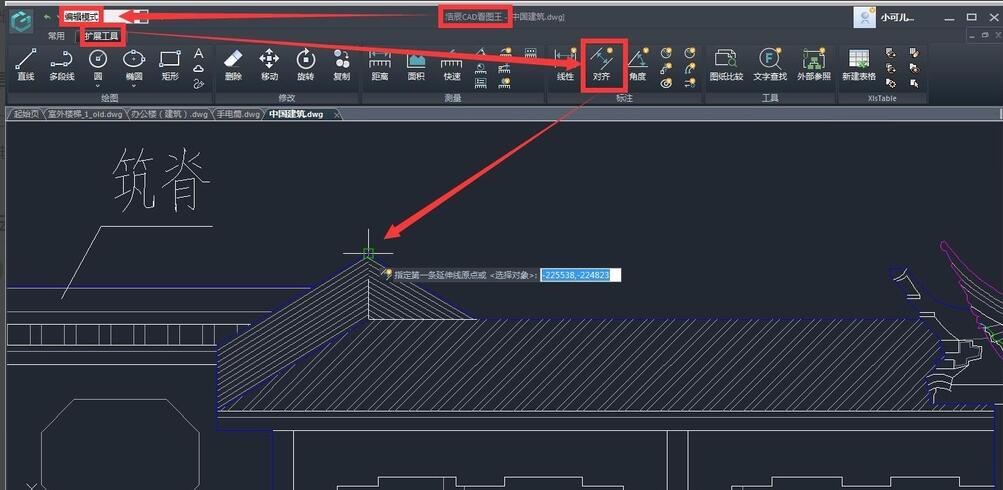
拖动鼠标至定位终点,点击鼠标左键,即指定标注的第二条延伸线原点。
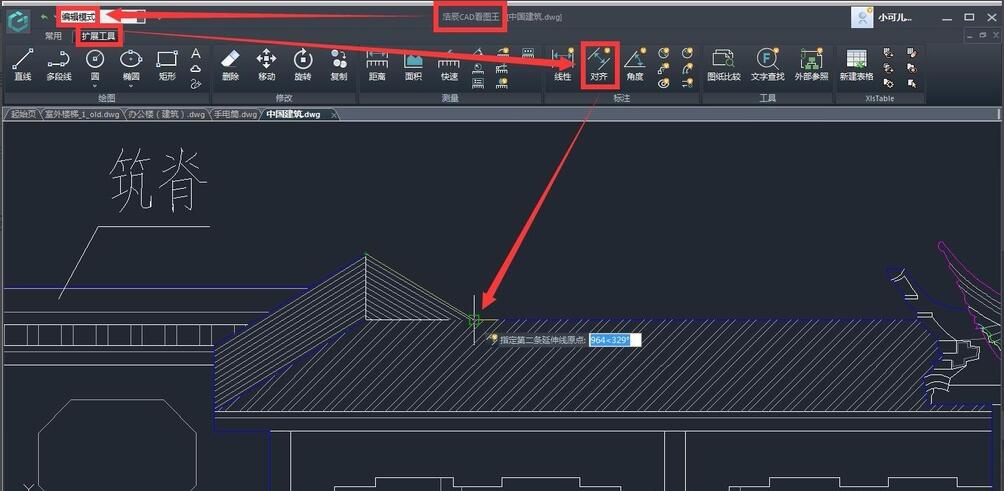
拖动鼠标至标注终点,点击鼠标左键完成标注,即指定尺寸线位置。
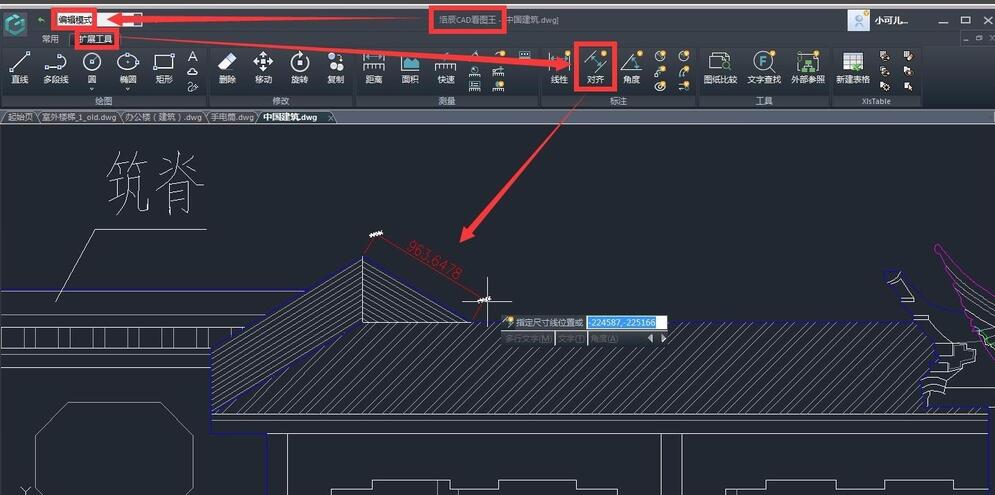
完成后的标注结果,如下图中大红色部分:
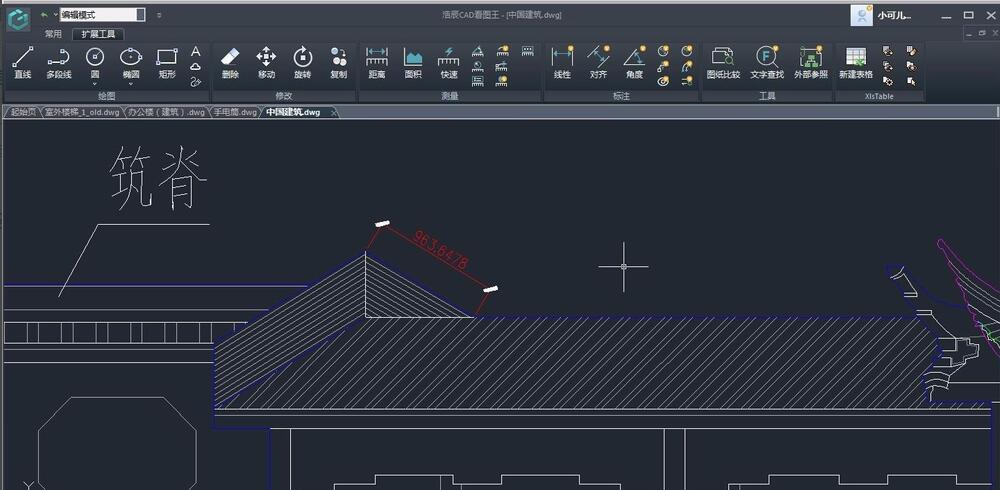
需要注意的是,浩辰CAD看图王电脑版中可以进行标注测量设置,如果您标注的字体大小、或者比例、单位以及精度等与您想要的不否,可以在标注测量设置里面进行修改,标注测量设置的位置如下图所示:
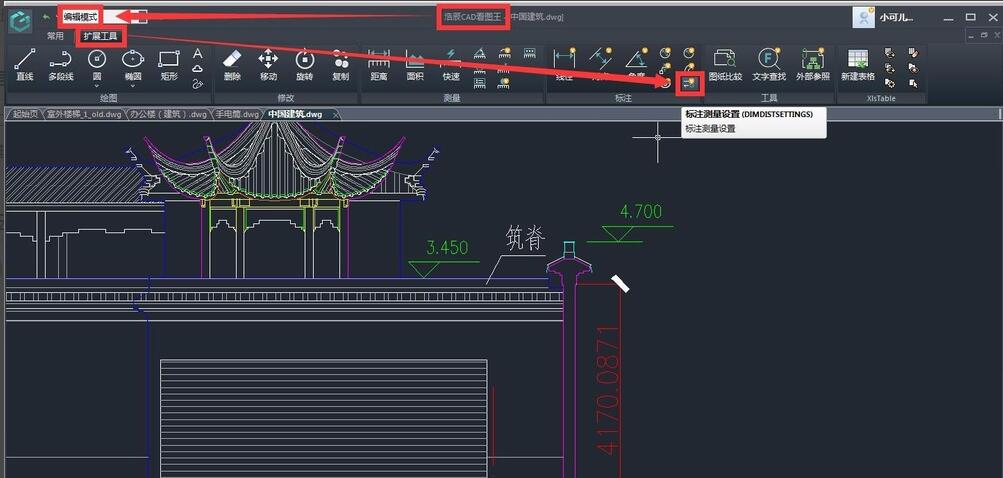
点击之后就会出现参数设置对话框,在对话框中我们可以根据需要设置标注的比例、精度、以及标注样式中的标注颜色、线宽、文字高度和箭头大小,还可以进行单位的转换,以达到我们想要的标注结果。

以上就是小编分享的使用CAD看图王对齐标注功能绘制图纸的方法,有需要的朋友可以来看看哦。
- 喜马拉雅音频怎么导出到苹果手机中?喜马拉雅音频导出到苹果手机中的方法
- 如何在聊天宝中进行购物?在聊天宝中进行购物的方法
- 棉花糖直播打不开怎么办?棉花糖直播打不开的解决方法
- 小米商城以旧换新的入口在哪里?如何寻找小米商城以旧换新的入口?
- 纹字锁屏怎么设置壁纸?纹字锁屏设置壁纸的方法
- 支付宝怎么定制宠物码?支付宝定制宠物码的方法
- 乐教乐学怎么加入班级?乐教乐学加入班级的方法
- 全民K歌怎么开通绿钻?全民K歌开通绿钻的方法
- 快猫APP怎么进行注册?快猫APP进行注册的方法
- 多看阅读APP怎么去除广告?多看阅读APP去除广告的方法
- finger中的调音器如何使用?finger调音器使用方法
- 搜狐视频消息怎么标记成全部已读?搜狐视频消息标记成全部已读的方法
- 360安全云盘怎么将文件分享给好友?360安全云盘将文件分享给好友的方法
- 金山词霸怎么设置中日翻译?金山词霸设置中日翻译的方法
- 360安全云盘怎么找回文件?360安全云盘找回文件的方法
- 金山词霸怎么设置快捷键?金山词霸设置快捷键的方法
- 印象app中怎么添加配乐?印象app中添加配乐的方法
- yoo视频中怎么提现红包?yoo视频中提现红包的方法
- yoo视频中怎么认证达人?yoo视频中认证达人的方法
- yoo视频中怎么领取福蛋?yoo视频中领取福蛋的方法
- yoo视频怎么编辑倒放?yoo视频编辑倒放的方法
- 猎聘app中怎么投递简历?猎聘app中投递简历的方法
- Win7系统提示“explorer.exe损坏的图像”怎么解决?
- 触漫中怎么申请自己当编辑?触漫中申请自己当编辑的方法
- Win7系统提示“工作站服务没有启动”如何解决?
- 全能搜索 v1.0
- 百度谷歌多功能采集器 v6.99
- 免费资源集中营-资源爱好者 v1.8
- 强仁QQ空间音乐提取器 v1.01
- 网路神警网络安全监管 v9.5
- CYY发布助手 v5.1
- 当前页(静玮网页资源提取器) v1.0
- 小猪浏览器(原小猪采集器) v2.2.3.4
- 幺五帮多用户返现宝 v2.0
- 轻松远程控制 v4.5
- 辐射4棒棒糖武器MOD v2.8
- 遗迹2修改器风灵月影版 v1.0-394.289
- 求生之路2动漫自动售货机MOD v2.37
- 怪物猎人崛起雷尼根装备美化MOD v3.58
- 模拟人生4萧十一郎MOD v2.3
- 三国志建造吞食天地武将头像 v3.3
- 星空家人的优雅西装和棒球帽合集MOD v1.19
- 博德之门3军事风暴魔法师MOD v3.4
- 城市天际线2六项修改器风灵月影版 v1.0 3
- 求生之路2麦当劳汉堡坦克MOD v2.4
- comprehend
- comprehensible
- comprehension
- comprehensive
- comprehensive insurance
- comprehensively
- comprehensive (school)
- compress
- compressor
- comprise
- 唐诗三百首(青少版最新版)/中外文学经典
- 大型国有经济主体股份制与增强控制力研究
- 格林童话(青少版最新版)/中外文学经典
- 上海合作组织区域经济合作问题研究
- 悲剧心理学/北斗丛书
- 中学生心理日记点评
- 红楼梦(青少版最新版)/中外文学经典
- 师牛堂艺语(艺术大家随笔)
- 速写人生(艺术大家随笔)
- 相思与君绝
- [BT下载][毛毛骑手的爽心美食][全15集][WEB-MKV/16.55G][中文字幕][1080P][流媒体][ZeroTV]
- [BT下载][水果传 第二季][全8集][WEB-MKV/7.56G][国语配音/中文字幕][4K-2160P][H265][流媒体][ZeroTV]
- [BT下载][水果传 第一季][全6集][WEB-MKV/4.02G][国语配音/中文字幕][4K-2160P][H265][流媒体][ZeroTV]
- [BT下载][水果传 第二季][全8集][WEB-MKV/2.11G][国语配音/中文字幕][1080P][H265][流媒体][ZeroTV]
- [BT下载][永夜长明][短剧][第15-16集][WEB-MKV/0.26G][国语配音/中文字幕][1080P][流媒体][ParkTV]
- [BT下载][永夜长明][第15-16集][WEB-MKV/0.29G][国语配音/中文字幕][1080P][流媒体][ZeroTV]
- [BT下载][永夜长明][短剧][第15-16集][WEB-MKV/0.65G][国语配音/中文字幕][4K-2160P][H265][流媒体][ParkTV]
- [BT下载][求偶游戏][全5集][WEB-MKV/12.88G][中文字幕][1080P][流媒体][ZeroTV]
- [BT下载][江南工匠][全5集][WEB-MKV/2.60G][国语配音/中文字幕][1080P][流媒体][ZeroTV]
- [BT下载][江南工匠][全5集][WEB-MKV/1.72G][国语配音/中文字幕][1080P][H265][流媒体][ZeroTV]